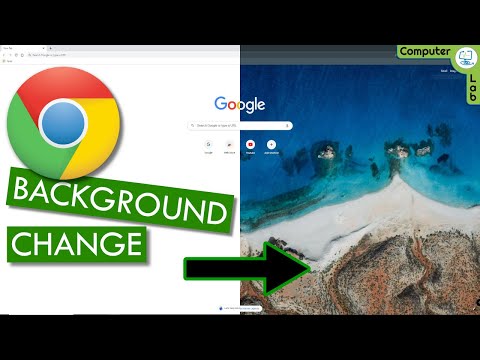Als u een wachtwoord voor uw computer, e-mail of sociale media-accounts bent vergeten, kunt u uw wachtwoord rechtstreeks opnieuw instellen via het systeem of de applicatie die u gebruikt. In de meeste gevallen kunt u uw wachtwoord opnieuw instellen door een reeks beveiligingsvragen te beantwoorden of door een e-mail aan te vragen die een link voor het opnieuw instellen van het wachtwoord bevat.
Stappen
Methode 1 van 10: Google-wachtwoord opnieuw instellen

Stap 1. Navigeer naar de inlogpagina van Google Accounts op

Stap 2. Klik op "Hulp nodig?
' onder het inloggedeelte.

Stap 3. Selecteer "Ik weet mijn wachtwoord niet
”

Stap 4. Voer uw Gmail-adres in het daarvoor bestemde veld in en klik op "Doorgaan"
”

Stap 5. Typ de tekens die u op het scherm van Google hebt gekregen en klik op 'Doorgaan'
”

Stap 6. Voer het laatste wachtwoord in dat u zich herinnert voor uw Google-account
Als u geen eerdere wachtwoorden meer weet, klikt u op "Ik weet het niet"

Stap 7. Volg de aanwijzingen op het scherm om uw wachtwoord opnieuw in te stellen met Google
Google kan van u verlangen dat u een reeks beveiligingsvragen beantwoordt om uw identiteit te verifiëren; zoals uw telefoonnummer, de naam van uw eerste huisdier, uw huidige adres, enz.

Stap 8. Voer een nieuw wachtwoord in voor uw Google-account
Het wachtwoord dat u kiest, is van toepassing op alle Google-producten die u met die specifieke gebruikersnaam gebruikt.
Methode 2 van 10: Apple ID-wachtwoord opnieuw instellen

Stap 1. Navigeer naar de startpagina "Mijn Apple ID" op

Stap 2. Klik op "Reset uw wachtwoord" aan de rechterkant van de webpagina

Stap 3. Voer uw Apple ID in en klik op "Volgende"
”

Stap 4. Selecteer "Beantwoord beveiligingsvragen" en klik op "Volgende"
”

Stap 5. Selecteer je geboortedatum en klik op "Volgende"
”

Stap 6. Beantwoord alle beveiligingsvragen die op het scherm worden weergegeven
Mogelijk wordt u gevraagd om de naam van uw favoriete sport, uw favoriete leraar, enz.

Stap 7. Voer een nieuw wachtwoord in en klik op “Reset Password
” Uw wachtwoord wordt nu gewijzigd.
Methode 3 van 10: Windows 8-wachtwoord opnieuw instellen

Stap 1. Ga naar de Microsoft Live-webpagina voor wachtwoordherstel op account
live.com/wachtwoord/reset.
Neem contact op met uw systeembeheerder om uw wachtwoord opnieuw in te stellen als uw computer zich op een domein bevindt

Stap 2. Selecteer "Ik ben mijn wachtwoord vergeten" en klik op "Volgende"
”

Stap 3. Typ de gebruikersnaam voor uw Microsoft-account en de tekens die op het scherm worden weergegeven

Stap 4. Klik op “Volgende
”

Stap 5. Volg de aanwijzingen op het scherm van Microsoft om uw wachtwoord opnieuw in te stellen
Als u zich nog steeds niet kunt aanmelden bij Windows 8 als gevolg van een onjuist wachtwoord, moet u Windows 8 opnieuw op uw computer installeren
Methode 4 van 10: Windows 7-wachtwoord opnieuw instellen

Stap 1. Plaats uw wachtwoordhersteldiskette in de schijf van uw Windows 7-computer
- Neem contact op met uw systeembeheerder om het wachtwoord opnieuw in te stellen als uw computer zich in een domein of werkgroep bevindt.
- Als uw Windows 7-computer geen deel uitmaakt van een domein of werkgroep en er geen andere gebruikersaccounts zijn, moet u Windows opnieuw installeren.

Stap 2. Klik op "Wachtwoord opnieuw instellen
” De wizard Wachtwoord opnieuw instellen wordt op het scherm weergegeven.

Stap 3. Klik op "Volgende" en selecteer het station waarin uw wachtwoordhersteldiskette is geplaatst

Stap 4. Klik op “Volgende
”

Stap 5. Voer een nieuw wachtwoord in de daarvoor bestemde velden in, evenals een hint die u zal helpen uw nieuwe wachtwoord te onthouden

Stap 6. Klik op “Volgende” en vervolgens op “Voltooien
” Uw Windows 7-wachtwoord wordt nu opnieuw ingesteld.
Methode 5 van 10: Mac OS X-wachtwoord opnieuw instellen

Stap 1. Plaats de Mac OS X-installatieschijf in uw computer
Als uw computer deel uitmaakt van een domein, neem dan contact op met uw systeembeheerder om uw wachtwoord opnieuw in te stellen

Stap 2. Start uw computer opnieuw op en houd de "C"-knop ingedrukt om de Startup Manager te starten

Stap 3. Selecteer een taal en klik op de pijl naar rechts

Stap 4. Selecteer het menu "Hulpprogramma's" en klik op "Terminal"

Stap 5. Typ "resetpassword" in Terminal
Als u Mac OS X v10.3 gebruikt, selecteert u "Wachtwoord opnieuw instellen" in het menu "Installatieprogramma"

Stap 6. Klik op de Mac OS X-schijf waarvoor u uw wachtwoord opnieuw wilt instellen

Stap 7. Selecteer het gebruikersaccount waarvoor u het wachtwoord opnieuw wilt instellen

Stap 8. Voer een nieuw wachtwoord in de daarvoor bestemde velden in en klik op “Opslaan
”

Stap 9. Sluit de Startup Manager af en start uw computer opnieuw op
Uw Mac OS X-wachtwoord wordt nu opnieuw ingesteld.
Methode 6 van 10: Facebook-wachtwoord opnieuw instellen

Stap 1. Navigeer naar de hoofdaanmeldingspagina van Facebook op

Stap 2. Klik op "Wachtwoord vergeten" in de rechterbovenhoek van uw Facebook-sessie

Stap 3. Voer de gebruikersnaam voor uw Facebook-account in en klik op "Zoeken
”

Stap 4. Volg de aanwijzingen op het scherm om uw wachtwoord opnieuw in te stellen
Facebook stuurt je een e-mail met een link waarmee je je wachtwoord kunt resetten en wijzigen.
Methode 7 van 10: Twitter-wachtwoord opnieuw instellen

Stap 1. Navigeer naar de website van Twitter op

Stap 2. Klik op “Wachtwoord vergeten?
' onder het inloggedeelte.

Stap 3. Voer uw e-mailadres of Twitter-gebruikersnaam in en klik op "Verzenden
” Twitter stuurt je direct een e-mail met een link waarmee je je wachtwoord opnieuw kunt instellen.

Stap 4. Open de e-mail van Twitter en klik op de link voor het opnieuw instellen van het wachtwoord

Stap 5. Voer een nieuw Twitter-wachtwoord in
Uw wachtwoord wordt nu opnieuw ingesteld.
Als de wachtwoordherstellink uw wachtwoord niet opnieuw kan instellen, herhaalt u de stappen om een nieuwe e-mail te ontvangen. De e-mails voor het opnieuw instellen van wachtwoorden van Twitter zijn tijdgevoelig en moeten onmiddellijk worden geopend wanneer u uw wachtwoord opnieuw instelt
Methode 8 van 10: LinkedIn-wachtwoord opnieuw instellen

Stap 1. Navigeer naar de aanmeldingswebpagina van LinkedIn op

Stap 2. Klik op “Wachtwoord vergeten?
”

Stap 3. Voer het e-mailadres in dat u voor LinkedIn gebruikt en klik op 'Adres verzenden'
” LinkedIn stuurt u een e-mail met een link voor het opnieuw instellen van uw wachtwoord.

Stap 4. Open de LinkedIn-e-mail en klik op de verstrekte link voor het opnieuw instellen van het wachtwoord

Stap 5. Volg de aanwijzingen op het scherm om een nieuw LinkedIn-wachtwoord aan te maken
Reset uw wachtwoord binnen één dag na ontvangst van de e-mail voor het opnieuw instellen van het wachtwoord, aangezien de link na die periode verloopt
Methode 9 van 10: Instagram-wachtwoord opnieuw instellen

Stap 1. Navigeer naar het inlogscherm van Instagram op

Stap 2. Klik op “Wachtwoord vergeten?
”

Stap 3. Voer uw Instagram-gebruikersnaam of e-mailadres in het daarvoor bestemde veld in

Stap 4. Typ de tekst die op het scherm wordt weergegeven en klik op "Reset Password
” Instagram stuurt je een e-mail met een link voor het opnieuw instellen van je wachtwoord.

Stap 5. Open de Instagram-e-mail en klik op de link voor het opnieuw instellen van het wachtwoord

Stap 6. Volg de aanwijzingen op het scherm om een nieuw wachtwoord aan te maken
Je Instagram-wachtwoord wordt nu opnieuw ingesteld.
Methode 10 van 10: Pinterest-wachtwoord opnieuw instellen

Stap 1. Navigeer naar de inlogpagina van Pinterest op

Stap 2. Klik op “Wachtwoord vergeten?
' onder het inloggedeelte.

Stap 3. Voer uw e-mailadres in en klik op "Wachtwoord opnieuw instellen
” Pinterest stuurt je een e-mail met een link voor het opnieuw instellen van je wachtwoord.

Stap 4. Open de Pinterest-e-mail en klik op de link voor het opnieuw instellen van het wachtwoord

Stap 5. Volg de aanwijzingen op het scherm om een nieuw wachtwoord aan te maken
Je Pinterest-wachtwoord wordt nu opnieuw ingesteld.